Chrome浏览器如何增强网页的加载速度
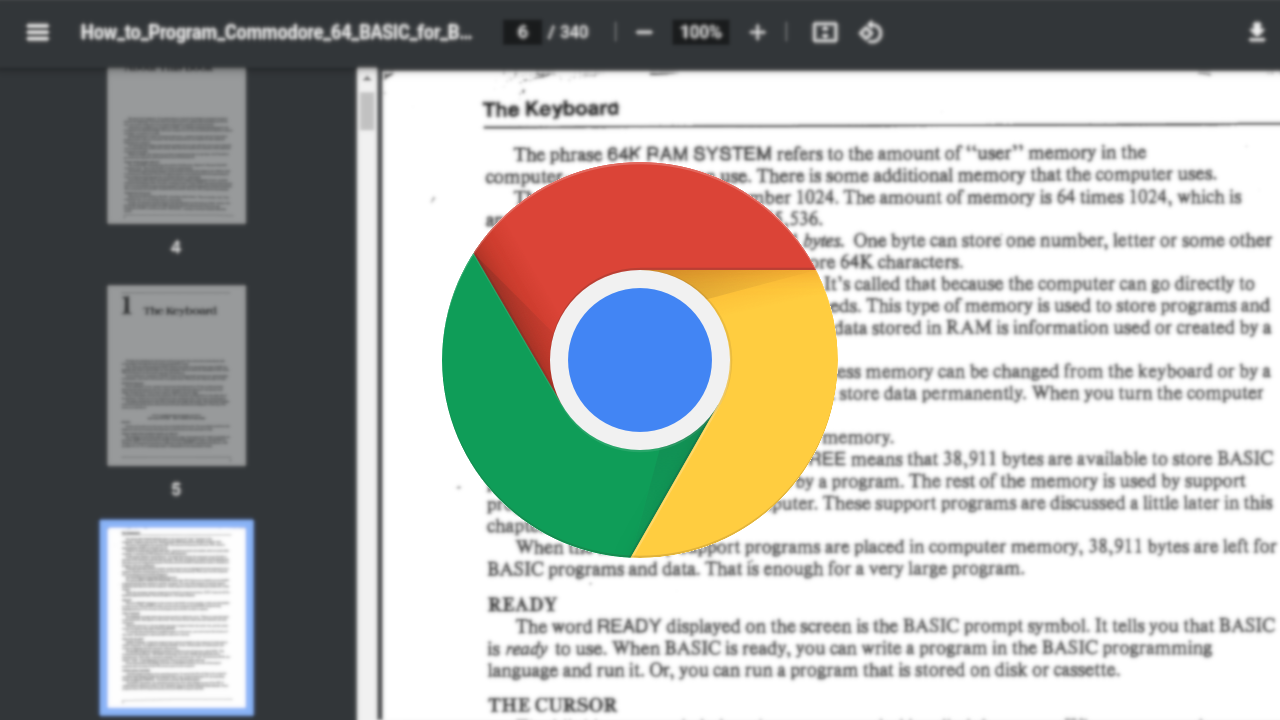
在如今这个信息爆炸的时代,网页加载速度对于用户体验和工作效率至关重要。Chrome 浏览器作为全球最受欢迎的浏览器之一,提供了多种方法来优化和增强网页的加载速度,让用户能够更快地浏览和获取所需信息。本文将详细介绍几种有效的方法,帮助你提升 Chrome 浏览器的网页加载速度。
一、清除缓存和 Cookie
1. 打开 Chrome 浏览器:在你的计算机上启动 Chrome 浏览器。
2. 进入设置:点击右上角的三个点(菜单按钮),选择“更多工具”,然后点击“清除浏览数据”。
3. 选择要清除的内容:在弹出的对话框中,你可以选择清除浏览历史记录、下载记录、缓存的图片和文件、Cookie 及其他网站数据等。建议选择“所有时间”范围,以确保彻底清除。
4. 确认清除:点击“清除数据”按钮,等待片刻,Chrome 将自动清除所选内容。这有助于释放磁盘空间并减少浏览器加载旧数据的时间。
二、禁用不必要的扩展程序
1. 访问扩展程序页面:在 Chrome 浏览器中,点击右上角的三个点(菜单按钮),选择“更多工具”,然后点击“扩展程序”。
2. 管理扩展程序:在扩展程序页面,你可以看到已安装的所有扩展列表。仔细检查每个扩展,对于那些不常用或不再需要的扩展,点击其旁边的“移除”按钮将其卸载。
3. 优化性能:只保留对日常浏览和工作真正有用的扩展,这样可以减少浏览器启动时间和内存占用,从而提高网页加载速度。
三、启用硬件加速
1. 打开 Chrome 设置:在 Chrome 浏览器中,点击右上角的三个点(菜单按钮),选择“设置”。
2. 高级设置:在设置页面底部,点击“高级”,展开更多选项。
3. 系统设置:在“系统”部分,找到“使用硬件加速模式(如果可用)”选项,并确保其开关处于打开状态。硬件加速可以利用计算机的图形处理器(GPU)来加速网页渲染过程,显著提高网页加载速度。
四、优化网络设置
1. 检查网络连接:确保你的计算机连接到稳定的 Wi-Fi 或有线网络。不稳定的网络连接会导致网页加载缓慢甚至超时。
2. 使用有线连接:如果可能的话,优先使用有线 Ethernet 连接代替 Wi-Fi,因为有线连接通常更稳定且速度更快。
3. 调整网络设置:在某些情况下,更改 DNS 服务器或刷新 DNS 缓存也可以改善网页加载速度。你可以尝试使用公共 DNS 服务如 Google Public DNS 或 Cloudflare DNS,并查看是否有所改善。
五、利用开发者工具进行调试
1. 打开开发者工具:在 Chrome 浏览器中,按下 F12 键或右键点击页面并选择“检查”以打开开发者工具。
2. 分析网络请求:在开发者工具的“Network”标签页中,你可以查看当前页面的所有网络请求,包括资源文件的大小、加载时间和服务器响应时间等信息。通过分析这些数据,你可以找出哪些资源导致加载缓慢,并采取相应的优化措施。
通过以上几种方法,你可以有效地增强 Chrome 浏览器的网页加载速度,享受更加流畅和高效的浏览体验。记得定期清理缓存和 Cookie、管理好扩展程序、启用硬件加速以及优化网络设置,这些都是保持浏览器最佳性能的关键步骤。希望本文对你有所帮助!
猜你喜欢
谷歌浏览器如何调整浏览器窗口位置
 Chrome浏览器下载完成后浏览器插件批量更新技巧
Chrome浏览器下载完成后浏览器插件批量更新技巧
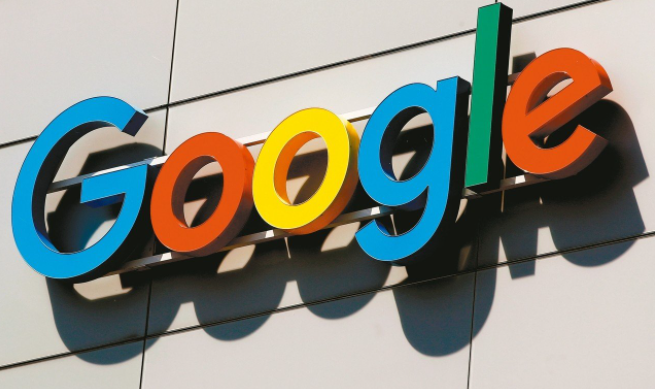 谷歌浏览器插件启用状态下的CPU占用率数据对比
谷歌浏览器插件启用状态下的CPU占用率数据对比
 Chrome浏览器下载安装后如何开启标签页分组
Chrome浏览器下载安装后如何开启标签页分组


谷歌浏览器为调整窗口位置提供了多种灵活的方法,我们根据自己的需求基本都能找到适合自己的解决方案。
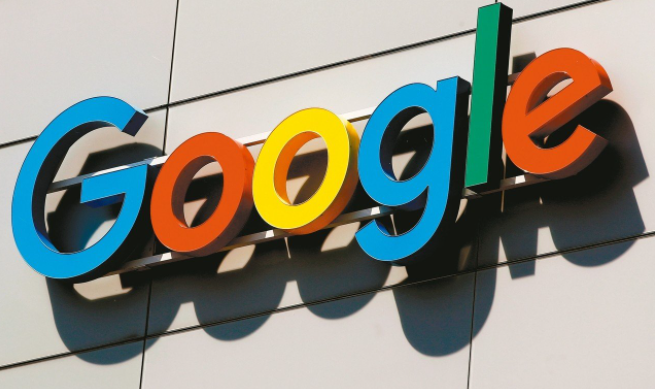
Chrome浏览器安装完成后用户可通过批量操作工具同时更新多个插件。教程提供详细方法,帮助保持插件版本最新稳定。

通过对比谷歌浏览器不同插件启用状态下的CPU占用率,提供性能优化及资源合理控制的实践建议。

Chrome浏览器提供了便捷的标签页分组功能,可以帮助用户在多任务浏览时快速分类和切换。文章详细介绍了分组操作步骤及优化技巧,让浏览体验更加高效顺畅。

